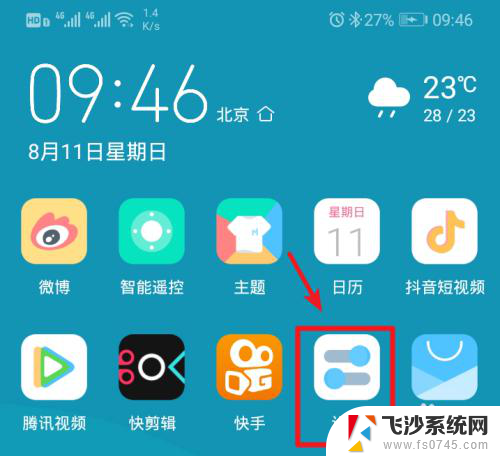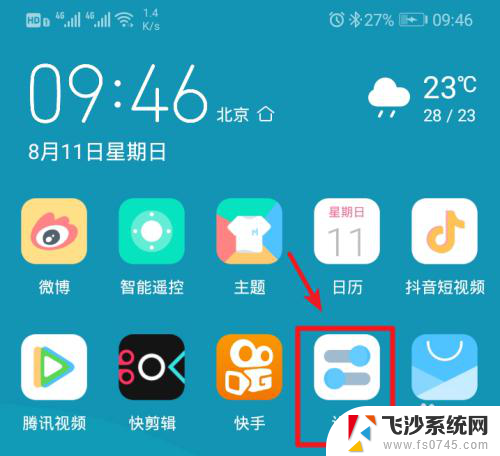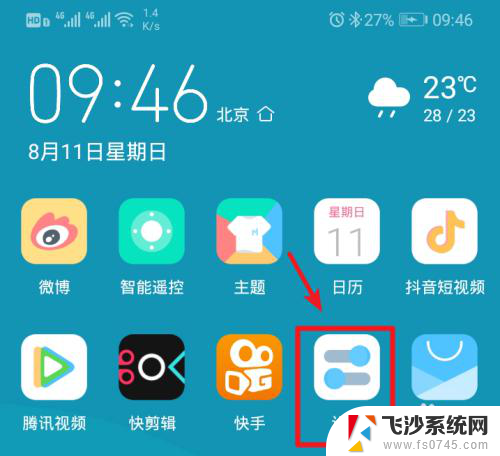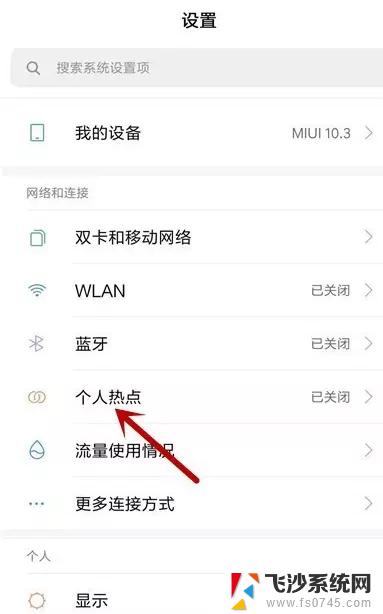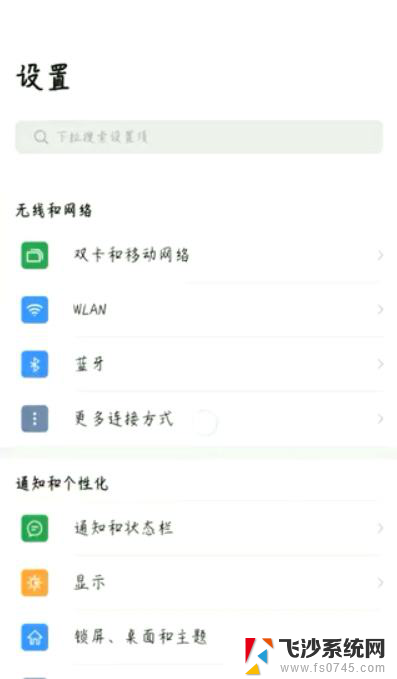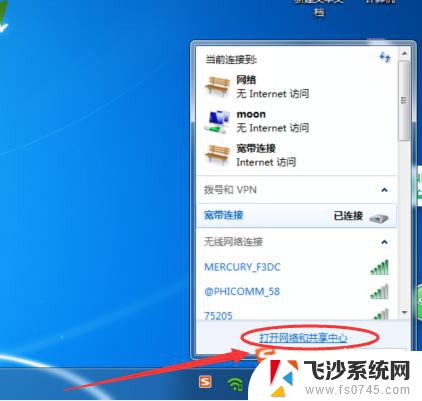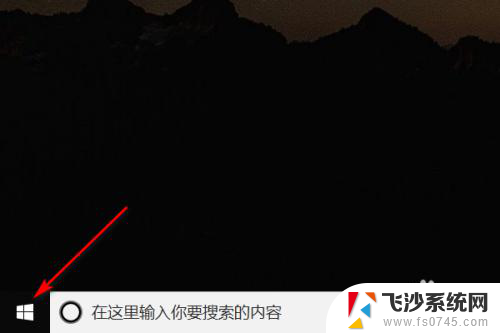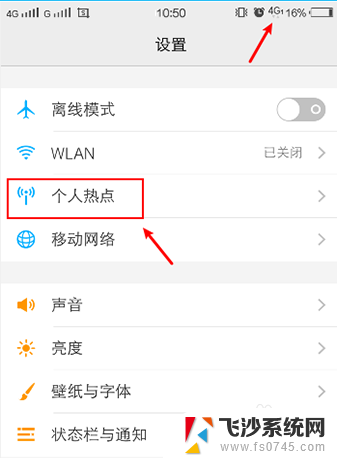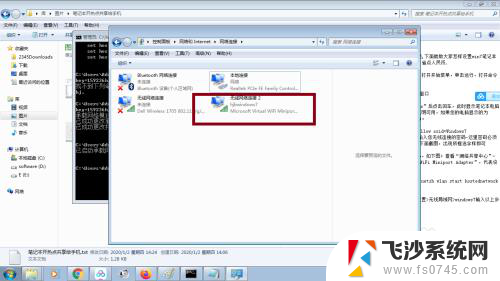笔记本电脑热点怎么连接手机 笔记本电脑如何连接手机热点
更新时间:2024-03-29 14:46:40作者:xtang
在现代社会中笔记本电脑已经成为人们工作和生活中不可或缺的工具之一,在某些情况下,我们可能会遇到没有无线网络连接的困境。这时我们可以利用手机的热点功能来连接笔记本电脑,实现网络的访问和分享。接下来我们将介绍如何简单快捷地将笔记本电脑连接到手机热点,方便我们在任何时候都能畅通无阻地上网。
步骤如下:
1.解锁手机进入后,选择手机的设置图标进入。
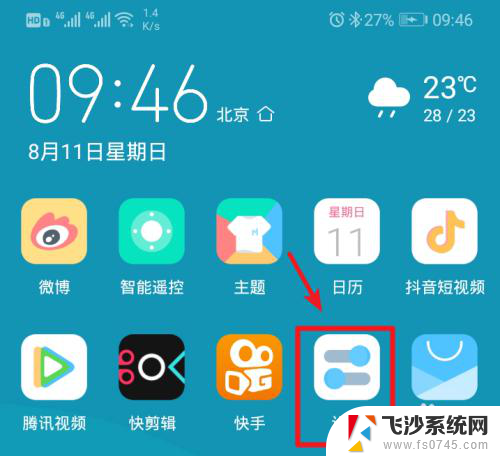
2.在手机设置内,点击上方的无线和网络的选项进入。
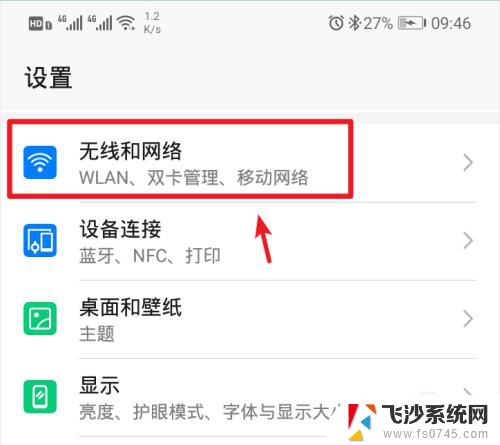
3.进入无线和网络设置界面,选择移动网络共享的选项。
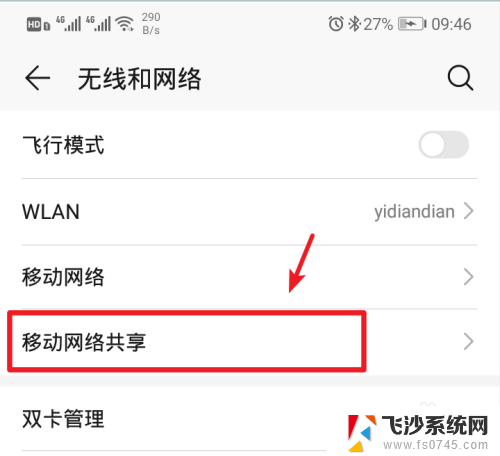
4.进入后,选择顶部的便携式wlan热点的选项。
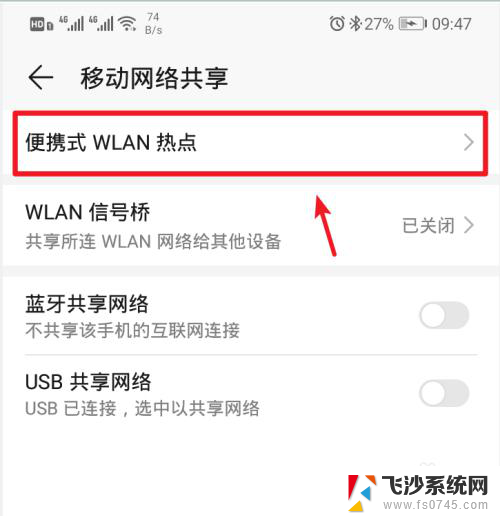
5.进入后,将个人热点后方的开关打开。
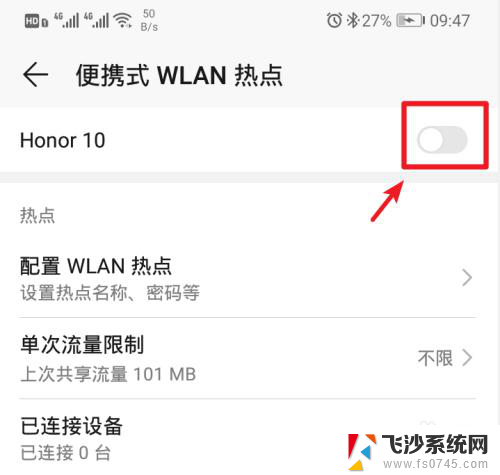
6.打开后,也可以点击配置wlan热点的选项进入。
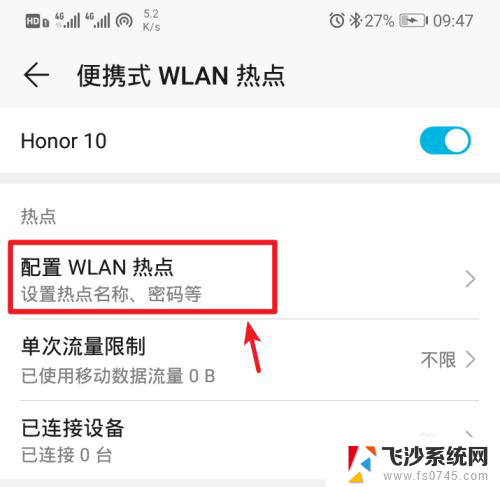
7.进入后,点击密码后方的小眼睛图标,即可查看到热点的密码。
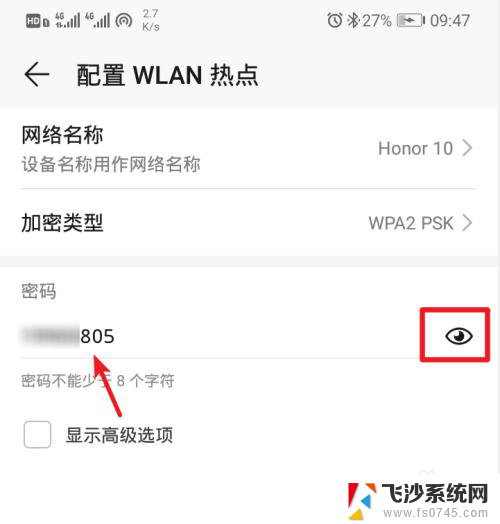
8.记住手机的Wlan热点密码后,打开电脑点击下方的WiFi图标。
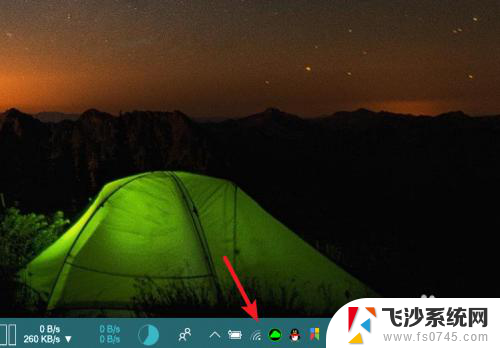
9.点击后,笔记本电脑会自动搜索附近的网络。选择手机的个人热点,点击连接。
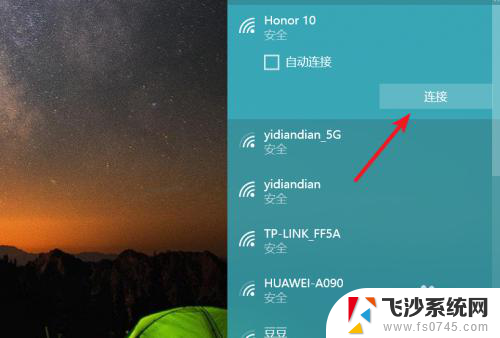
10.输入密码,点击下一步,即可连接使用手机的热点上网。
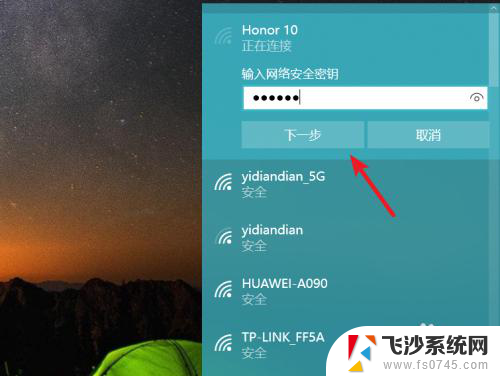
以上是关于如何将笔记本电脑连接到手机的所有内容,如果您遇到相同情况,您可以按照我提供的方法来解决。